Sie können die Pivot-Tabellen-Seiten für die mehrdimensionale Analyse von Ticketdaten verwenden. Die verfügbaren Menüelemente variieren je nach Unternehmenstyp, sodass einige der hier erläuterten Pivot-Tabellen-Typen möglicherweise nicht verfügbar sind.
Nachdem Sie eine für Sie nützliche Pivot-Tabelle erstellt haben, können Sie es als Standardlayout speichern und später wiederverwenden.
Erstellen einer Pivot-Tabelle
Auf jeder Pivot-Tabellen-Seite können Sie das Konfigurationsfenster unten auf der Seite verwenden, um den gewünschten Tabellentyp zu erstellen. Sie können mehrere Zeilen und Spalten hinzufügen und aggregierte Spalten erstellen. Sie können auch Filterfelder hinzufügen, die zum Filtern der Daten in der Tabelle verwendet werden können.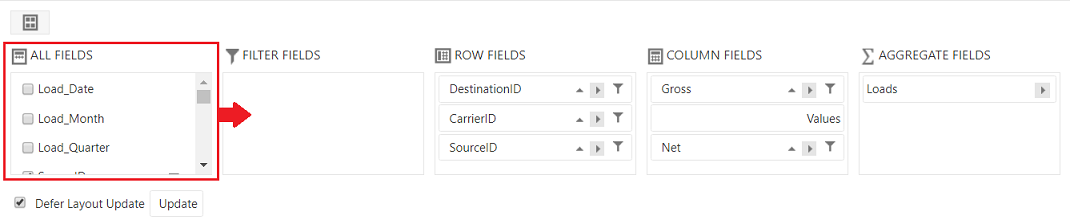
- Um der Pivot-Tabelle eine Zeile hinzuzufügen, wählen Sie ein Feld aus der Liste Alle Felder aus und ziehen es in das Feld Zeilenfelder. Die angezeigten blauen Pfeile zeigen an, wo Sie das Feld ablegen können. Klicken Sie alternativ mit der rechten Maustaste auf das Feld in der Liste Alle Felder und wählen Sie im Popup-Menü In Zeilenfelder verschieben.
- Um der Pivot-Tabelle eine Spalte hinzuzufügen, wählen Sie ein Feld aus der Liste Alle Felder aus und ziehen es in das Feld Spaltenfelder. Alternativ können Sie mit der rechten Maustaste auf das Feld in der Liste Alle Felder klicken und im Popup-Menü In Spaltenfelder verschieben auswählen.
- Um der Pivot-Tabelle ein Aggregatfeld hinzuzufügen, wählen Sie ein Feld aus der Liste Alle Felder aus und ziehen es in das Feld Aggregatfelder. Alternativ können Sie mit der rechten Maustaste auf das Feld in der Liste Alle Felder klicken und im Popup-Menü In Aggregatfelder verschieben auswählen.
- Um der Pivot-Tabelle einen Filter hinzuzufügen, wählen Sie ein Feld aus der Liste Alle Felder aus und ziehen es in das Feld Filterfelder. Klicken Sie alternativ mit der rechten Maustaste auf das Feld in der Liste Alle Felder und wählen Sie im Popup-Menü In Filterfelder verschieben.
- Um ein nicht benötigtes Feld aus einem Auswahlfeld zu löschen, ziehen Sie es zurück in die Liste Alle Felder oder klicken Sie mit der rechten Maustaste auf das Feld und wählen Sie Feld ausblenden aus der Dropdown-Liste.
- Implementieren Sie Ihre Änderungen in der Tabelle, indem Sie unten auf der Seite auf die Schaltfläche Aktualisieren klicken.
Wenn Sie möchten, dass die Tabelle automatisch aktualisiert wird, nachdem Sie Änderungen vorgenommen haben, deaktivieren Sie das Kontrollkästchen Layout-Aktualisierung verschieben.

- Ausgewählte Filterfelder
- Ausgewählte Aggregatfelder
- Ausgewählte Zeilenfelder
- Ausgewählte Spaltenfelder
Nachdem Sie die Tabellenstruktur definiert und die Tabelle aktualisiert haben, um die Daten anzuzeigen, können Sie weiter Felder in der Tabelle selbst verschieben und löschen. Um beispielsweise ein Feld von Spaltenfeldern in Aggregatfelder zu verschieben, ziehen Sie das Feld per Drag-and-Drop in den Bereich Aggregatfelder (oder klicken Sie mit der rechten Maustaste auf das Feld und wählen Sie im Popup-Menü In Aggregatfelder verschieben). Um ein Feld aus einem beliebigen Bereich zu löschen, klicken Sie mit der rechten Maustaste darauf und wählen Sie Feld ausblenden aus der Dropdown-Liste.
Sie können die Daten in der Pivot-Tabelle mit der Schaltfläche Daten aktualisieren aktualisieren  . Sie können auch die Datumsfilteroptionen in der oberen linken Ecke der Seite verwenden, um die angezeigten Daten zu filtern.
. Sie können auch die Datumsfilteroptionen in der oberen linken Ecke der Seite verwenden, um die angezeigten Daten zu filtern.
Sie können das Layout des Konfigurationsfensters ändern, indem Sie auf die Schaltfläche Layout ändern klicken  and selecting a different layout. To hide the configuration panel when you do not need it, use the Show/Hide Config button
and selecting a different layout. To hide the configuration panel when you do not need it, use the Show/Hide Config button neben den Datumsfilteroptionen oben auf der Seite..
neben den Datumsfilteroptionen oben auf der Seite..
Wenn Sie eine neue Pivot-Tabelle von Grund auf neu erstellen möchten, klicken Sie entweder auf die Schaltfläche zum Aktualisieren des Browsers, um alle Konfigurationseinstellungen auf der Seite zu löschen, oder entfernen Sie alle Felder aus dem Konfigurationsfenster (d. h., löschen Sie die Filterfelder, Zeilenfelder, Spaltenfelder). und Felder aggregieren).
Speichern des Pivot-Tabellen-Layouts
Nachdem Sie Änderungen an der Tabelle vorgenommen haben, können Sie das Layout speichern. Geben Sie einen Namen für das Layout in das Feld Layoutname ein oder wählen Sie aus dem Listentextfeld über der Tabelle einen Namen. Klicken Sie nach Eingabe eines Namens auf die Schaltfläche Layoutbutton und wählen Sie Layout speichern aus dem Menü Layout.
und wählen Sie Layout speichern aus dem Menü Layout.
Layouts sind benutzer- und tabellenabhängig. Das Layout wird mit der App gespeichert und steht nur Ihnen zur Verfügung. Egal von welchem Gerät aus Sie auf die App zugreifen, Ihre Liste der Tabellenlayouts ist verfügbar.
Um das gespeicherte Layout später wiederzuverwenden, öffnen Sie die Dropdown-Liste links neben der Schaltfläche Layout und wählen Sie das gespeicherte Layout aus der Liste aus.
Filtern von Daten in einer Pivot-Tabelle
Wenn Sie dem Feld Filterfelder Felder hinzugefügt haben, können Sie diese zusätzlichen Felder verwenden, um den Tabelleninhalt zu filtern. Die Felder werden im Bereich Filterfelder in der oberen linken Ecke der Pivot-Tabelle angezeigt. So filtern Sie die Tabelle mit einem Filter:
- Klicken Sie das filter icon
 für das Feld, das Sie zum Filtern der Tabelle verwenden möchten.
für das Feld, das Sie zum Filtern der Tabelle verwenden möchten. - Das Filter Fenster öffnet sich.
- Wählen Sie Includes or Excludes abhängig davon, ob Sie bestimmte Daten ein- oder ausschließen möchten.
- Wählen Sie die Daten aus, die in der Tabelle angezeigt werden sollen.
- Klicken Sie OK um den Filter anzuwenden.
Sie können die Tabelle auch anhand der ausgewählten Zeilen- und Spaltenfelder filtern, die in den Zeilen- und Spaltenfeldbereichen angezeigt werden. So filtern Sie nach Zeilen- oder Spalteninhalt:
- Klicken Sie das filter icon
 für die Zeile oder Spalte, die Sie filtern möchten..
für die Zeile oder Spalte, die Sie filtern möchten.. - Das Filter Fenster öffnet sich.
- Wählen Sie aus, ob Sie nach Feldbezeichnung oder den Werten in dieser Zeile oder Spalte filtern möchten.
- Wenn Sie durch An- und Abwählen einzelner Zeilen oder Spalten filtern möchten:
- Wählen Sie Einschließen oder Ausschließen aus, je nachdem, ob Sie bestimmte Daten einschließen oder ausschließen möchten.
- Wählen Sie die Daten aus, die in der Tabelle werden sollen.
- Wenn Sie nach Zeilen- oder Spaltenbeschriftung filtern möchten:
- Wählen Sie Etikettenfilter aus.
- Wählen Sie aus der Dropdown-Liste die Filterlogik aus, die Sie verwenden möchten.
- Definieren Sie im sich öffnenden Fenster Etikettenfilter die Filterkriterien.
- Wenn Sie nach Zeilen- oder Spaltenwert filtern möchten:
- Wählen Sie Wertfilter aus.
- Wählen Sie aus der Dropdown-Liste die Filterlogik aus, die Sie verwenden möchten.
- Definieren Sie im sich öffnenden Fenster Wertfilter die Filterkriterien.
4. Klicken Sie auf OK, um den Filter anzuwenden.
Pivot Tabellen Charts
Um Ihre Pivot-Tabellendaten im Diagrammformat anzuzeigen, klicken Sie auf die Schaltfläche Diagramm anzeigen  um die Dropdown-Liste zu öffnen und auszuwählen Bar Chart or Pie Chart.
um die Dropdown-Liste zu öffnen und auszuwählen Bar Chart or Pie Chart.
Das ausgewählte Diagramm wird in einem neuen Fenster geöffnet.
Trip Tickets Pivot Grid
Benutzen Sie die Trip Tickets Pivot Grid Seite, um Trip Ticketdaten anzuzeigen und zu analysieren.
Sie können die Konfigurationsoptionen unten auf der Seite verwenden, um die Pivot-Tabelle zu erstellen. Nachdem Sie Änderungen an der Tabelle vorgenommen haben, können Sie das Layout speichern. Weitere Informationen zum Erstellen und Speichern von Pivot-Tabellen-Layouts finden Sie unter Pivot-Tabellen.
Um Ihre Pivot-Tabellendaten im Diagrammformat anzuzeigen, klicken Sie auf die Schaltfläche Diagramm anzeigen  um die Dropdown-Liste zu öffnen und auszuwählen Bar Chart or Pie Chart.
um die Dropdown-Liste zu öffnen und auszuwählen Bar Chart or Pie Chart.
Load Tickets Pivot Grid
Sie können die Konfigurationsoptionen unten auf der Seite verwenden, um die Pivot-Tabelle zu erstellen. Nachdem Sie Änderungen an der Tabelle vorgenommen haben, können Sie das Layout speichern. Weitere Informationen zum Erstellen und Speichern von Pivot-Tabellen-Layouts finden Sie unter Pivot-Tabellen.
Um Ihre Pivot-Tabellendaten im Diagrammformat anzuzeigen, klicken Sie auf die Schaltfläche Diagramm anzeigen
 um die Dropdown-Liste zu öffnen und auszuwählen Bar Chart or Pie Chart.
um die Dropdown-Liste zu öffnen und auszuwählen Bar Chart or Pie Chart.Work Tickets Pivot Grid
Benutzen Sie die Use the Work Tickets Pivot Grid Seite, um Work Ticket daten anzuzeigen und zu analysieren.
Sie können die Konfigurationsoptionen unten auf der Seite verwenden, um die Pivot-Tabelle zu erstellen. Nachdem Sie Änderungen an der Tabelle vorgenommen haben, können Sie das Layout speichern. Weitere Informationen zum Erstellen und Speichern von Pivot-Tabellen-Layouts finden Sie unter Pivot-Tabellen.
Um Ihre Pivot-Tabellendaten im Diagrammformat anzuzeigen, klicken Sie auf die Schaltfläche Diagramm anzeigen  um die Dropdown-Liste zu öffnen und auszuwählen Bar Chart or Pie Chart.
um die Dropdown-Liste zu öffnen und auszuwählen Bar Chart or Pie Chart.
Load Samples Pivot Grid
Benutzen Sie die Load Samples Pivot GridSeite zum Anzeigen und Analysieren von Ladebeispieldaten.
Um Ihre Pivot-Tabellendaten im Diagrammformat anzuzeigen, klicken Sie auf die Schaltfläche Diagramm anzeigen
 um die Dropdown-Liste zu öffnen und auszuwählen Bar Chart or Pie Chart.
um die Dropdown-Liste zu öffnen und auszuwählen Bar Chart or Pie Chart.Load Sample Logs Pivot Grid
Benutzen Sie die Load Sample Logs Pivot Grid Seite, um Protokolldaten von Lastproben anzuzeigen und zu analysieren.
Um Ihre Pivot-Tabellendaten im Diagrammformat anzuzeigen, klicken Sie auf die Schaltfläche Diagramm anzeigen
 um die Dropdown-Liste zu öffnen und auszuwählen Bar Chart or Pie Chart.
um die Dropdown-Liste zu öffnen und auszuwählen Bar Chart or Pie Chart.